Ao clicar com o botão direito do mouse na janela ActiveShade, o menu quadrado exibe um conjunto de comandos para o ActiveShade.
Interface
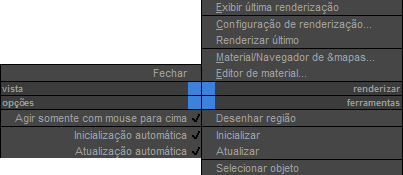
Menu quadrado para o ActiveShade da linha de digitalização
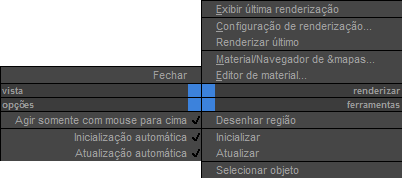
Menu quadrado para o ActiveShade iray ou mental ray
Quadrante de renderização (superior direito)
Estes são comandos de uso geral.
- Exibir última renderização
-
Exibe a última renderização em uma Janela do quadro renderizado. Não fica disponível se nenhuma renderização tiver sido feita durante esta sessão.
- Configurações de renderização
-
Exibe a caixa de diálogo Configuração de renderização. Ao usar o menu quadrado ActiveShade, a configuração de renderização é definida para renderizar o ActiveShade inicialmente.
- Última renderização
-
Repete a última renderização, usando o último viewport no qual houve a renderização.
O ActiveShade iray e mental ray ignoram esta opção.
- Navegador de material / Map
-
Abre uma caixa de diálogo sem modelo do Navegador do materiais/mapas.
- Editor de material
-
Abre o Editor de materiais.
Quadrante de ferramentas (inferior direito)
Estes são comandos que executam as operações do ActiveShade.
- Desenhar região
-
Quando ativada, permite desenhar uma região retangular da janela do ActiveShade. Enquanto estiver ativa, somente a região será atualizada pelo ressombreamento interativo. Isso pode economizar tempo e também ajuda a se concentrar em apenas uma parte da imagem a ser renderizada. Padrão=desativado.
Para desativar a opção Desenhar região, clique fora da região retangular. A janela inteira do ActiveShade ficará atualizável novamente.
- Iniciar (ActiveShade da linha de digitalização somente)
-
Inicializa a janela do ActiveShade. Para manter a janela do ActiveShade atual, é preciso escolher inicializar depois de transformar, modificar ou alterar a geometria. Se a opção Reinicialização automática tiver sido desativada, também será preciso escolher a opção Inicializar após atualizar um material mapeado.
A renderização pode ser lenta. A passagem de inicialização serve para cuidar das partes mais demoradas da renderização, visando permitir que a passagem da atualização ocorra o mais rápido possível. A inicialização inclui as seguintes etapas:
- Avaliar a geometria de cenas nas malhas.
- Aplicar distorções espaciais.
- Realizar transformações e recortes.
- Avaliar as texturas e materiais de sombra.
- Executar otimizações para acelerar o processamento posterior, como a mescla de fragmentos da mesma superfície que estiverem no mesmo pixel.
O resultado da inicialização é um buffer. Essa é uma renderização compactada que, assim como um G-Buffer, contém a renderização e informações adicionais utilizadas pela segunda etapa, a atualização.
Durante a passagem de inicialização, o andamento é indicado por uma linha de pixels (na cor branca padrão) que atravessa a aresta superior da janela ActiveShade.
- Atualizar (somente ActiveShade da linha de digitalização)
-
Atualiza a janela do ActiveShade. A atualização do sombreamento usa o buffer criado pela primeira passagem, a inicialização, e utiliza as informações no buffer para alterar a cor dos pixels quando forem feitas alterações nas luzes e nos materiais da cena.
Durante a passagem de atualização, o andamento é indicado por uma linha de pixels (na cor branca padrão) que desce a aresta direita da janela do ActiveShade.
Para manter a janela do ActiveShade atual, é preciso escolher Atualizar sombreamento se a opção Atualização automática de sombreamento tiver sido desativada anteriormente.
- Selecionar objeto
-
(Somente viewports do ActiveShade). Quando ativada, é possível selecionar um objeto na janela ActiveShade com um clique. É possível selecionar somente um objeto de cada vez.
Quando um objeto for selecionado na janela do ActiveShade, a passagem de inicialização fará uma reamostragem das texturas para aquele objeto. Isso aprimora a velocidade de renderização da janela e é útil ao Ajustar a exibição de textura.
O ActiveShade iray e mental ray ignoram esta opção.
- Alternar barra de ferramentas
- Alterna a exibição da barra de ferramentas da janela do ActiveShade nos viewports.
Atalho do teclado: barra de espaço
Nota: A opção Substituição de atalho de teclado deve estar ativada para que a barra de espaço alterne a barra de ferramentas do ActiveShade.
A opção Substituição de atalho de teclado deve estar ativada para que a barra de espaço alterne a barra de ferramentas do ActiveShade.
Quadrante de opções (inferior esquerdo)
Estes comandos controlam como a janela do ActiveShade se comporta.
- Funcionar somente com o mouse ativado
-
Quando ativada, as alterações feitas na luz e nos parâmetros de material (por exemplo, nos controles giratórios RGB ou Multiplicador) atualizam a janela do ActiveShade somente após o botão do mouse ser liberado. Quando desativada, as alterações desses parâmetros são imediatamente atualizadas ao arrastar o mouse. Padrão=ativado.
A desativação da opção Funcionar somente com o mouse ativado pode fazer com que a janela do ActiveShade fique mais receptiva a alterações, mas também pode diminuir o desempenho.
O ActiveShade iray e mental ray ignoram esta opção.
- Inicialização automática
-
Quando ativada, as alterações feitas nos materiais, incluindo materiais mapeados, fazem com que a janela do ActiveShade inicie automaticamente. Padrão=ativado.
A Inicialização pode ser demorada em cenas complexas. Para economizar tempo, é possível desativar a Reinicialização automática ou utilizar a opção Desenhar região para restringir a inicialização e as atualizações de sombreamento a somente uma parte da cena.
- Atualização automática
-
Quando ativada, as alterações feitas na iluminação e nos materiais sem mapas realizam automaticamente a atualização da janela do ActiveReshade. Padrão=ativado.
Quadrante de vista (superior esquerdo)
- Fechar
-
Fecha a janela do ActiveShade. Se a janela do ActiveShade tiver sido encaixada no viewport, este retornará para a vista exibida previamente.